📝 测距固件定制开发
一、定制固件
在测距固件定制页面根据自己需求分别定制标签和信标设备固件,并下载固件。
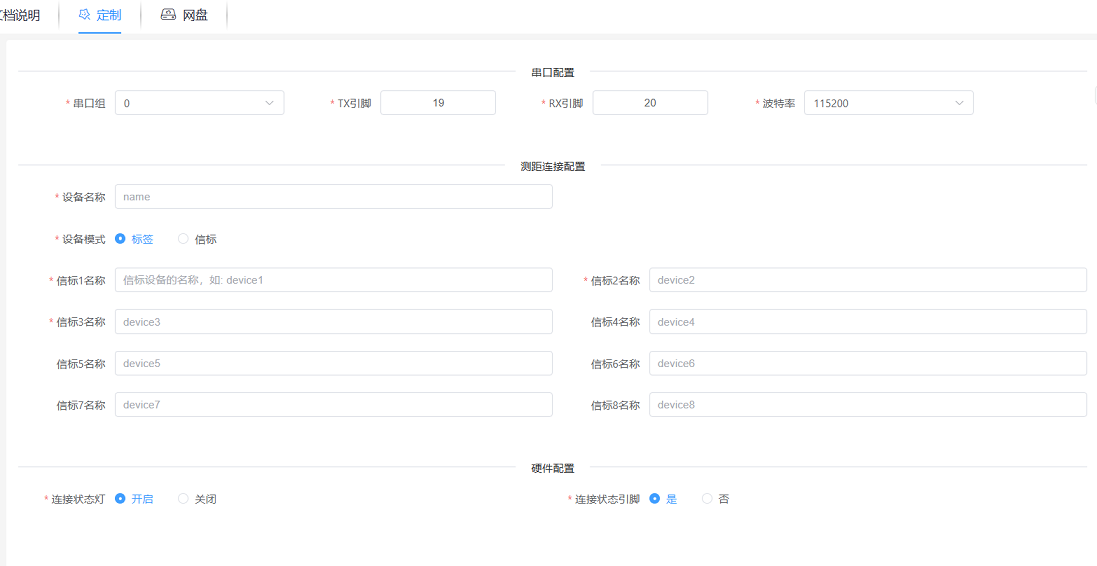
二、接线
将模组的RXD、TXD、GND、VCC分别连接到TTL转USB工具的TXD、RXD、GND、5V上。

三、烧录固件
下载并安装所用的USB转TTL设备驱动,
ch340驱动“CH341SER.EXE”: 下载地址: 点击跳转
其他设备驱动请自行搜索下载。
查看开发板与电脑连接后映射出来的端口

下载并打开HiBurn烧录工具“BurnTool_H2821.zip”。
下载地址: 点击跳转

点击"Setting",波特率将波特率设置为750000。

选择开发板与电脑连接后映射出来的端口。

选择定制后下载的烧录文件。
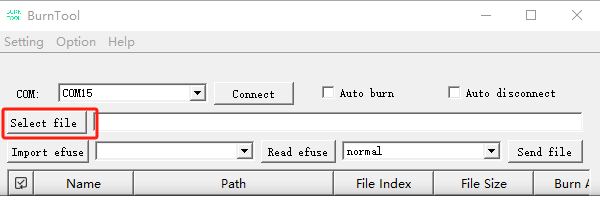
勾选“Auto burn”和“Auto disconnect”,点击Connect,断开开发板与USB转TTL工具连接的GND、VCC线,再重新连接GND、VCC线,使开发板能重新上下电,即可启动烧录。

下载完毕后,给开发板重新上下电,使用串口工具即可查看启动日志,启动日志打印波特率为定制固件时设置的波特率。
串口工具下载地址: 点击跳转

四、测试
分别将标签和信标设备的固件烧录到开发板上
如果定制固件时使能了LED灯功能,则当LED灯双闪表示标签和信标设备已经配对上; 如果定制固件时使能连接状态引脚的输出功能,则当连接状态引脚输出高电平时表示标签和信标设备已经配对上。
设备配对上后,在串口工具上可以查看两者直接距离。
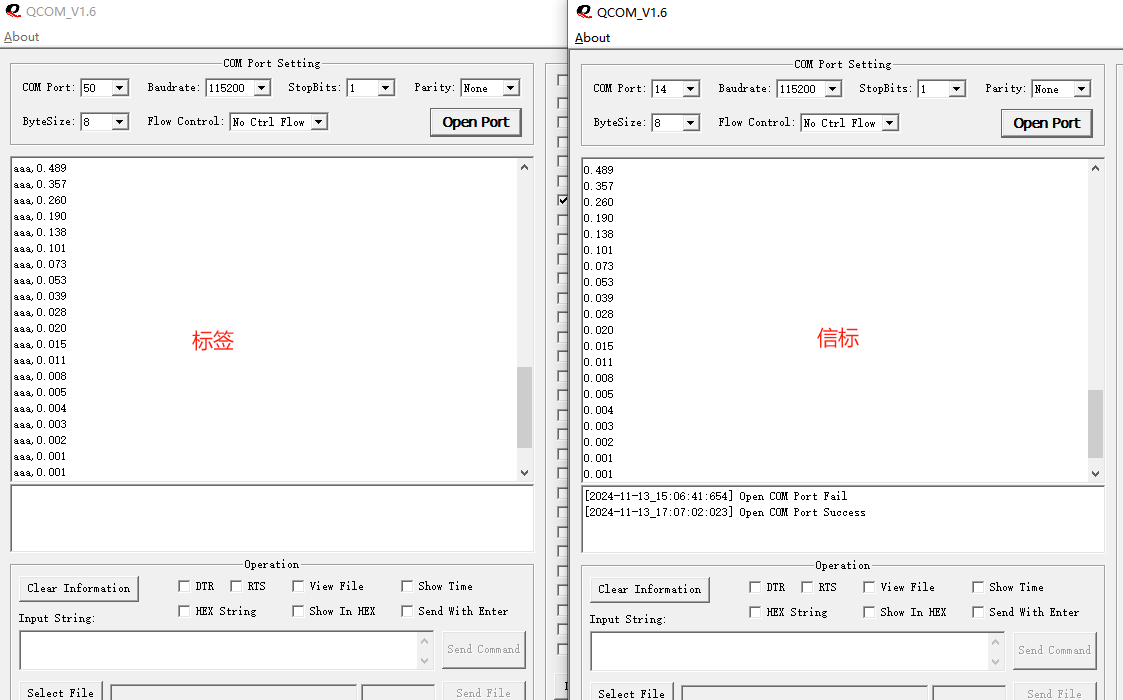
五、AT指令配置参数(可选)
除了在定制固件时配置参数外,还可以通过AT指令配置参数,配置参数后,重启生效。以下简述AT指令的配置方法。
- 按住底板的按键或者将KEY引脚拉高后,再给开发板上电,使得模组的运行的程序能进入AT指令配置模式。
- 在串口工具中输入相应的AT指令来配置参数,具体AT指令请参考点击跳转
- 配置完成后,KEY引脚拉低或者悬空,再给开发板上电,使得模组的运行的程序能进入测距模式,此时,模组的所有配置会与AT指令配置的对应。
